马上注册,结交更多好友,享用更多功能,让你轻松玩转社区。
您需要 登录 才可以下载或查看,没有账号?注册

x
原图

效果图

下面开始制作。
第一步,快速的选择出MM的头发
首先打开原图,接着按一下快捷键Q进入快速蒙板编辑模式

使用画笔工具,选择一个大约20像素左右的软边缘的画笔,在照片需要调色的地方进行涂抹。
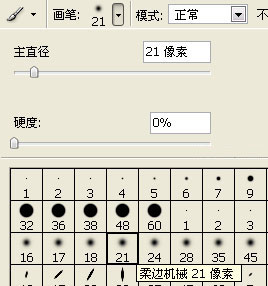

涂抹完毕后再次按一下Q键,退出快速蒙板模式,这时候你会得到MM头发之外其他区域的选区,接着使用“选择”菜单中的“反选”命令,选择MM的头发。如下图所示:

你可以多尝试以上步骤,达到大约满意的效果,选区不用那么精准的!
第二步,为MM的头发染色。
点击图层菜单,选择新填充图层,再选择纯色,如下图所示:
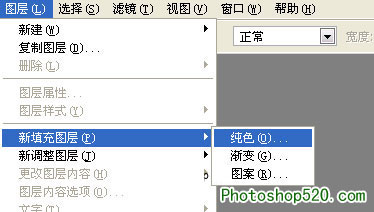
打开纯色编辑框,设置如下,切记模式要改为柔光,然后选择一种你需要的头发颜色,我们这里选择红色:
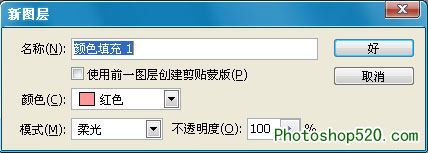
点击好按钮后,看到效果啦!

如果教程有不明的地方,请到新手求助版发帖提问:ps新手求助 !
以下是提问标题和内容格式:
标题格式:
ps教程求助《PS两步染发教程》教程这里改成你那里不明白怎样做?
内容格式:
ps教程名称:《PS两步染发教程》
ps教程链接:(填写本教程网址)
不明白的地方:(详细说明第几步和那里不明白!)
我的效果图:(方便别人看你那里出错)
我软件截图:(包含图层和整个软件界面)
教程编号:108223 作者:admin 出处:网络 |